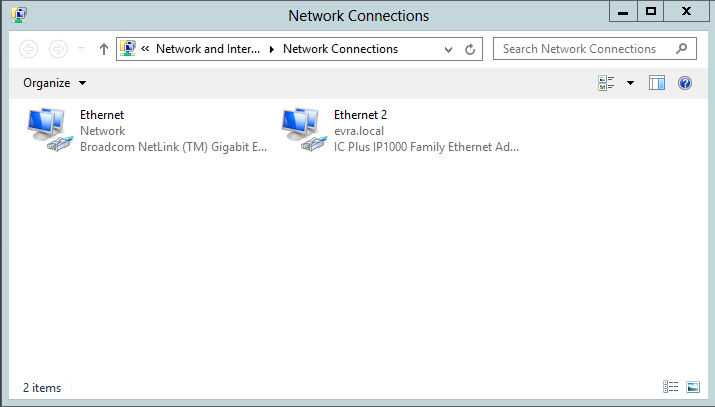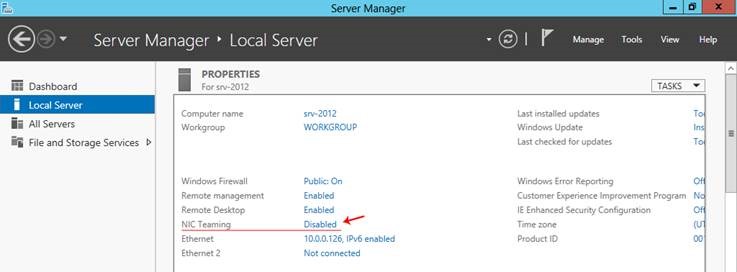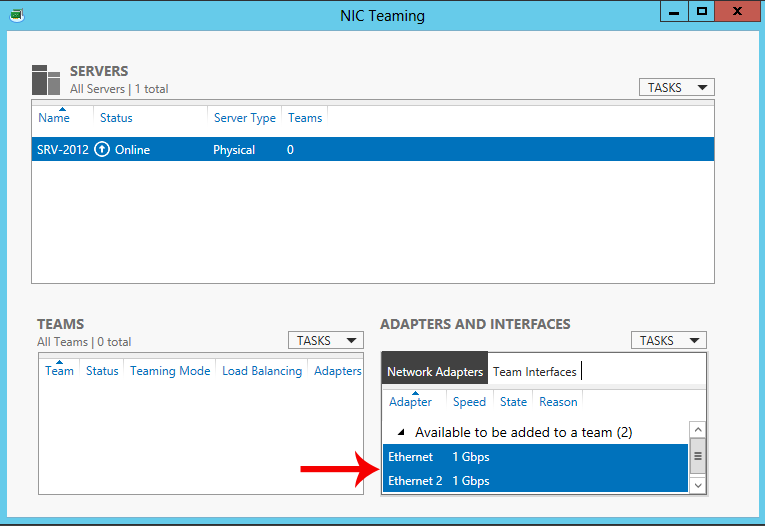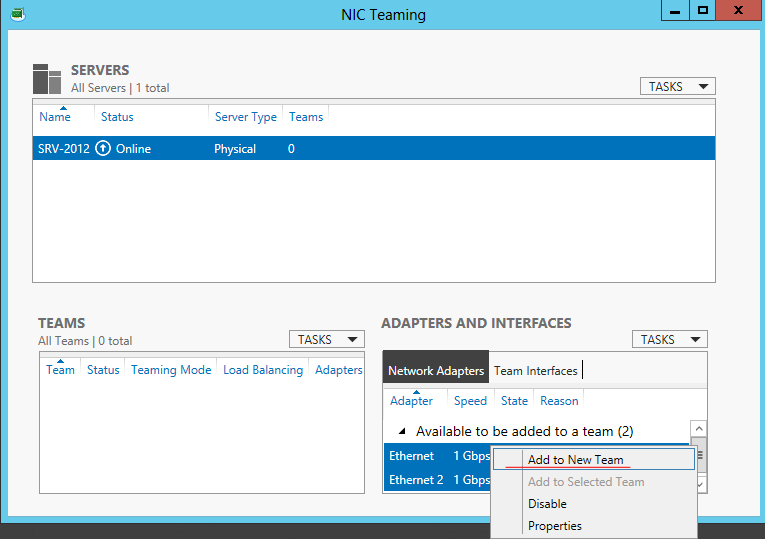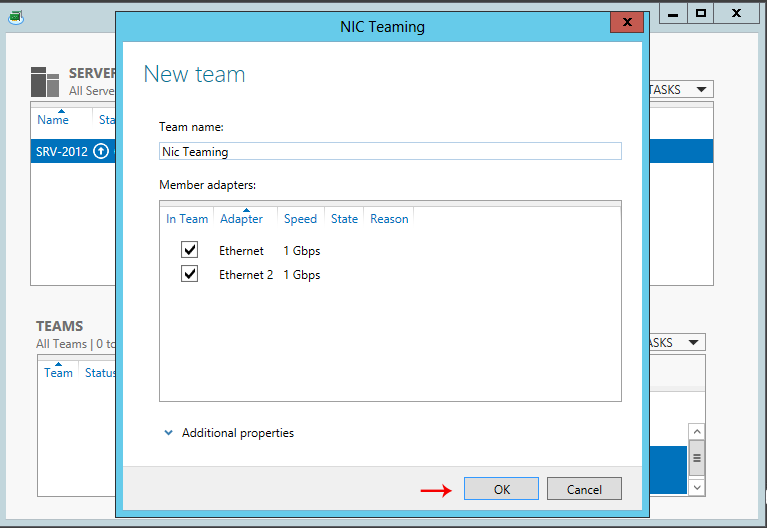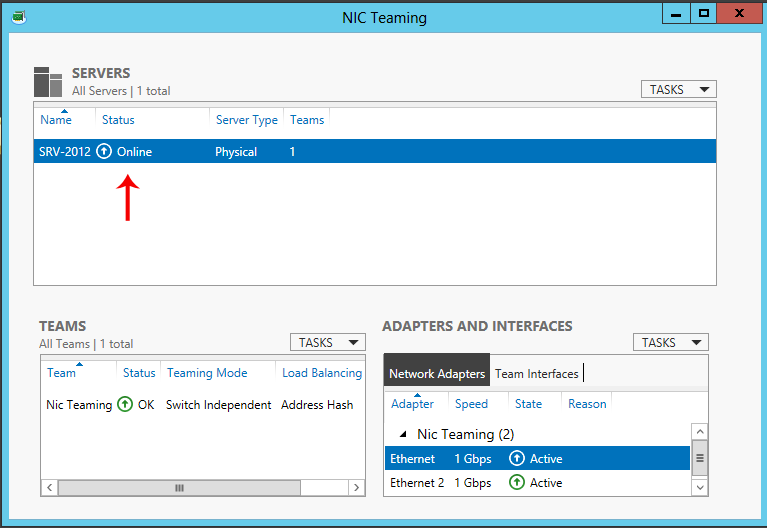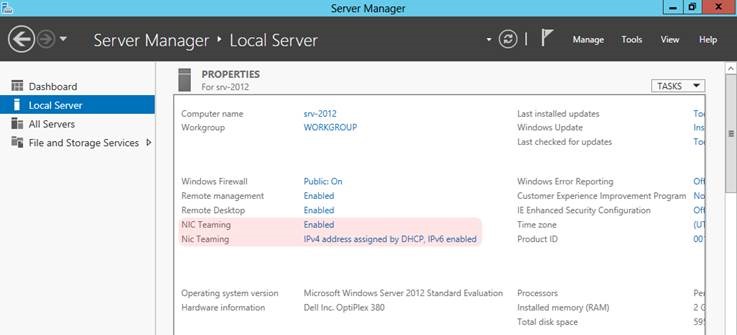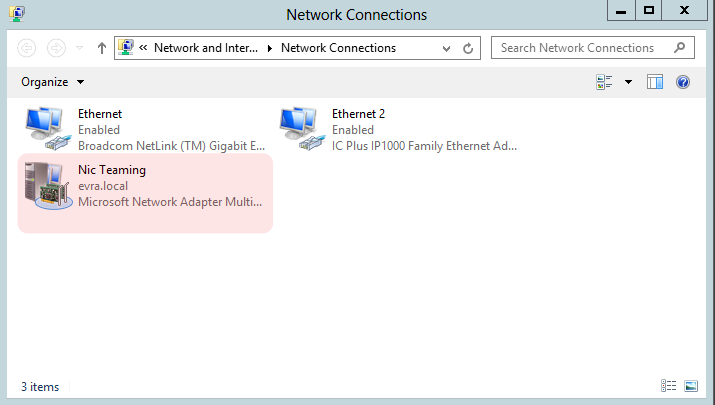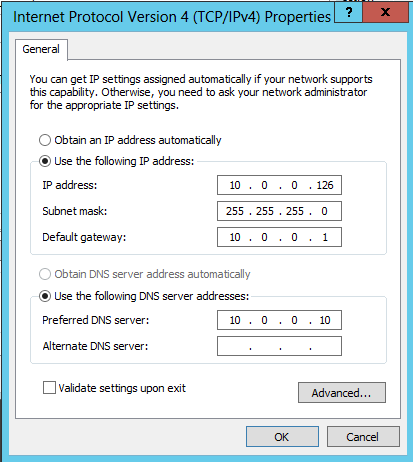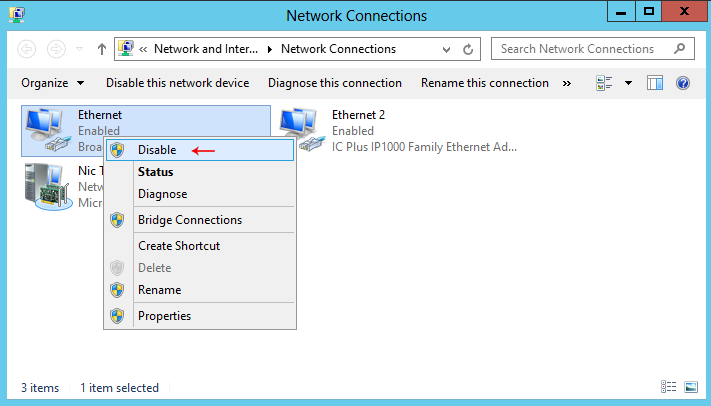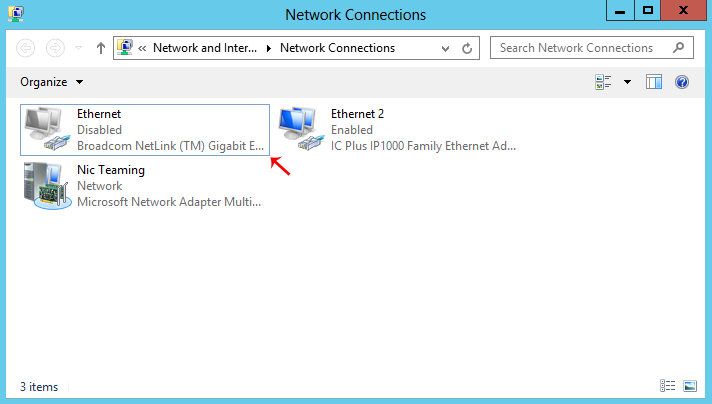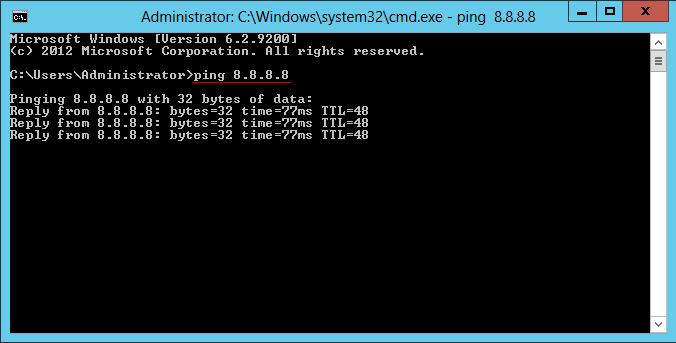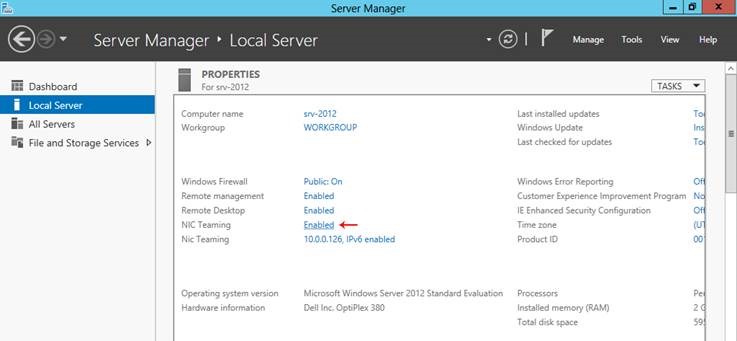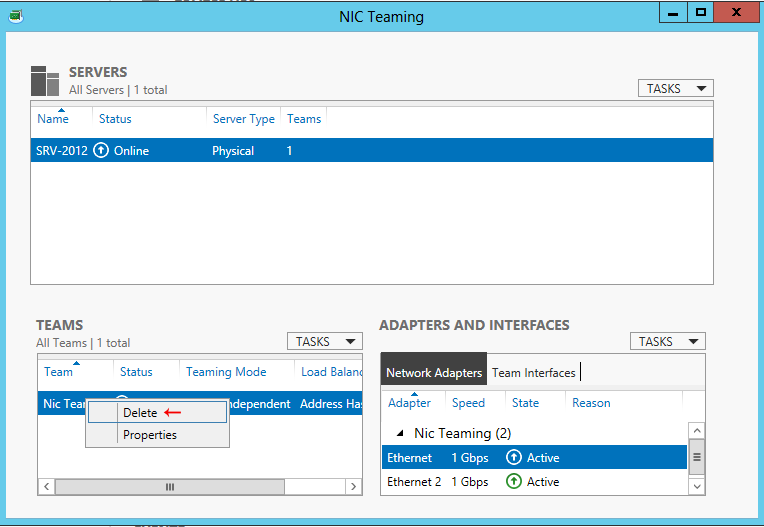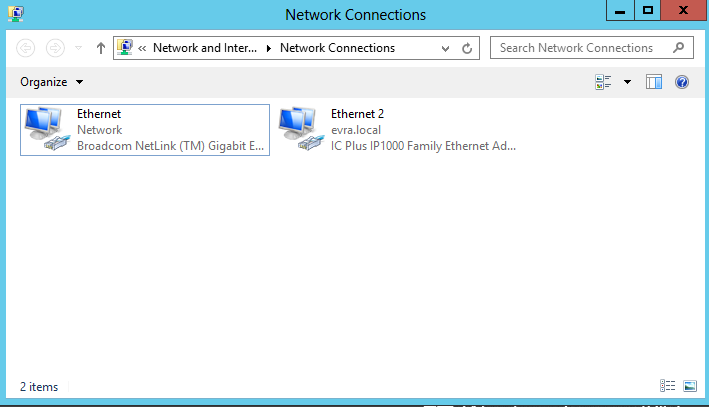Windows Server 2012 NIC Teaming
Merhabalar bu makalemizde NIC Teaming özelliğinden bahsediyor olacağız. NIC Teaming nedir ? Sorusunu şu şekilde cevaplaya biliriz yazılarımda daha kolay anlaşılması için gerçek hayattan örnekler vererek açıklamak istiyorum. Şöyle düşünelim; elimizde bir sunucumuz var bu sunucu üzerinde kritik uygulamalarımız mevcut 1 sn bir kesinti bile işlerimizi kesintiye uğratabilir. Hatta mali zararlara bile uğrayabiliriz. Yine bu sunucumuz üzerinde 1 den fazla interface yani halk diliyle Ethernet kartı bulunmakta ve bu kartlardan biri tüm clientlerle iletişim halinde ve diğer interfaceler atıl durumda beklemekte sürekli iletişim halinde bulunan interface miz bir şekilde bozulduğunu düşünelim bu bozulma esnasında clientlerle aramızda ki ilişki kesilmiş olacaktır. Bu kesintiyi minimuma indirebilmek için NIC leri teaming özelliği ile gruplandıracağız yani interfacelerden biri bozolduğun da diğeri otomatik olarak devreye girmiş olacak nasıl verilerimizin tamamını yedekliyorsak NIC teaming ile mevcut interfacelerimizi de yedeklemiş olacağız.
Birazda yapımdan bahsedecek olursam elimde Windows Server 2012 sunucum mevcut bu sunucum üzerinde 2 adet NIC bulunmakta interface lerimden biri clientlerimle sürekli etkileşim halinde diğer interface ise atıl durumda beklemekte lafı fazla uzatmadan NIC teaming uygulamamıza başlayabiliriz.
Windows Server 2012 NIC Teaming-01
Yukarıda ki ekranda görüldüğü gibi sunucum üzerinde 2 adet interface mevcut
Windows Server 2012 NIC Teaming-02
Şimdi Server manager açalım ve sol sutunda olan Local Server tıklayalım. Yukarıda görüldüğü gibi NIC Teaming özelliğimiz Disabled durumda yani pasif şimdi NIC Teaming in hemen karşısında bulunan Disabled tıklayalım.
Windows Server 2012 NIC Teaming-03
Karşımızda NIC Teaming penceresi gelecektir. Hemen sağ altta bulunan ADAPTERS AND INTERFACES kısmına baktığımızda 2 adet interface olduğunu görebilirsiniz. Şimdi 2 Ethernet, Ethernet2 isminde interface birlikte seçelim.
Windows Server 2012 NIC Teaming-04
İnterfaces seçtikten sonra üzerinde sağ tıklayarak Add to New Team tıklayalım. Burada bizden yeni bir team oluşturmamızı istiyor. Şunu önemle belirtmk istiyorum. İllaki NIC Teaming için 2 adet interface olacaktiye bir kural yok bu 3 adet te olabilir. 4 adette olabilir.
Windows Server 2012 NIC Teaming-05
Add to New Team dedikten sonra karşımıza yeni bir pencere açılacaktır. Burada Team name kısmına oluşturacağımız team bir isim vermemizi istiyor ben team name kısmına Nic Teaming ismini veriyorum. Member Adapters kısmında ise team dahil edeceğimiz interface leri görebiliriz. Dediğim gibi bu tim içerisine almayacağımız interface olabilir. Biz bu team için öngördüğümüz interfaces seçtikten sonra OK tıklayalım. Bu işlem birkaç saniye sürecektir.
Windows Server 2012 NIC Teaming-06
NIC Teaming ekranına tekrar döndüğümüzde yeni team oluştuğunu görebiliriz. 2 interface de aktif durumda olduğunu görmemiz mümkün.
Windows Server 2012 NIC Teaming-07
Şimdi başladığımız yere tekrar döndüğümüzde NIC Teaming özelliğinin Enabled yani aktif olduğunu ve oluşturmuş olduğum Nic Teaming isimli team görebiliriz.
Windows Server 2012 NIC Teaming-08
Şimdi interfaces bulunduğu ekrana tekrar dönüyoruz. Şekil-01 den hatırlayacağınız üzere burada 2 adet interface mevcuttu şimdi ise farklı bir interface daha mevcut (Kırmızı alanda Nic Teaming) benim oluşturmuş olduğum Nic Teaming isimli team şuan aktif durumda.
Windows Server 2012 NIC Teaming-09
Şimdi ise Nic Teaming isimli interface çift tıklayalım ve Statik IP adresi verelim. Ben burada örnek teşkil etmesi adına farklı bir IP adresi tanımladım sizlerde yapınıza uygun sabit IP adresleri tanımlayabilirsiniz.
Windows Server 2012 NIC Teaming-10
Şimdi Ethernet isimli interface min üzerinde sağ tıklayarak interface disable ediyorum. Bu şu demek oluyor herhangi bir sebepten ötürü interface bozulmuş olabilir.
Windows Server 2012 NIC Teaming-11
Yukarıda ki ekranda görüldüğü gibi interface disable durumda.
Windows Server 2012 NIC Teaming-12
Şimdi oluşturmuş olduğum team sağlıklımı yoksa problemlimi bunun bir testini yapalım. Başlat/Çalıştır/cmd yazalım ve çıkan ekranda ping 8.8.8.8 yazarak Google DNS adresine ping atalım. Attığımız pingin başarılı olduğunu bununda oluşturmuş olduğumuz Nic Team başarılı olduğunu görebiliriz.
Windows Server 2012 NIC Teaming-13
Peki oluşturmuş olduğumuz NIC Teaming nasıl silebiliriz. Yine başladığımız yere dönelim. Server Manager üzerinde Local Server gelerek NIC Teaming in hemen karşısında bulunan Enabled tıklayalım.
Windows Server 2012 NIC Teaming-14
Karşımızda yine NIC Teaming penceresi TEAMS bölümünde daha önceden oluşturduğumuz Nic Teaming isimli team üzerinde sağ tıklayarak Delete seçelim.
Windows Server 2012 NIC Teaming-15
Delete butonuna tıkladıktan sonra bize bu işlemi gerçekten yapmak istediğimizi soruyor. Delete team diyerek oluşturmuş olduğumuz team silebiliriz.
Windows Server 2012 NIC Teaming-16
Yine interfacelerimi görüntülediğim Network Connections penceresine döndüğümüzde artık Nic Teaming isimli team silindiğini görebiliriz. Bu makalemde sizlere Windows Server 2012 üzerinde Nic Teaming nasıl aktif duruma getirerek yeni bir team oluşturma konusunu anlatmaya çalıştım. Umarım sizleriçin faydalı olmuştur başka makalelerde tekrar görüşmek ümidiyle..